Hemos traducido este artículo del inglés al español. Haz clic aquí para leer el artículo original. Si detectas algún problema en el contenido, no dudes en escribirnos a report-osteam@semrush.com.
Enviar tu web a un motor de búsqueda te ayudará a conseguir más tráfico procedente de la búsqueda. Hace que el motor de búsqueda rastree tus páginas y decida si indexarlas (y cómo).
¿La mejor parte? Enviar tu sitio a los motores de búsqueda es gratis. No es necesario utilizar un servicio pago.
Este artículo te guiará a través del proceso paso a paso para enviar tu sitio (o URL de páginas específicas) a los motores de Google, Bing, Yahoo, DuckDuckGo y Yandex.
Y cómo utilizar una herramienta como Auditoría del sitio para solucionar cualquier problema de indexación después de haber enviado tu web.
¿Necesitas enviar tu web a los motores de búsqueda?
Casi seguro que los motores de búsqueda encontrarán tu web. Pero enviar tu web a los motores de búsqueda tiene beneficios:
- Tranquilidad de espíritu: has alertado a los motores de búsqueda sobre la existencia de tu web, por lo que no tendrás que esperar y preguntarte si lo habrán encontrado.
- Rastreo más rápido: cuando envías tu web a un motor de búsqueda, lo añade a su cola de prioridad y lo rastrea antes.
- Posiciones más altas para palabras clave relevantes: los motores de búsqueda pueden tomar decisiones de posicionamiento informadas cuando compartes la estructura de tu web, en lugar de esperar a que lo averigüen.
Cómo enviar tu web a Google
Enviar una web a Google implica dos pasos principales:
1. Encontrar la URL de tu sitemap XML
Un sitemap XML es un archivo que enumera las páginas de tu sitio.
Por ejemplo, aquí hay parte del sitemap XML del blog de Semrush:
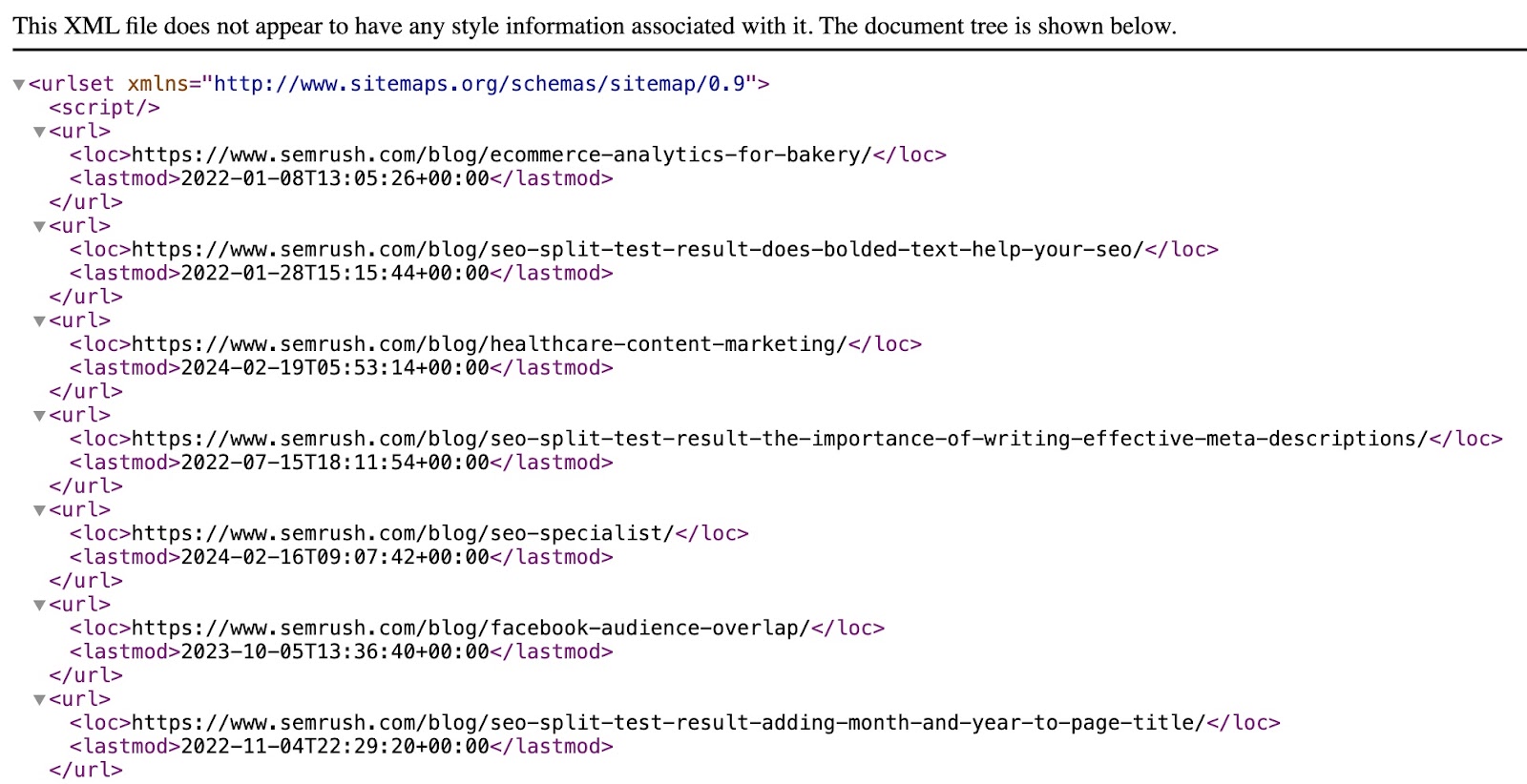
Cuando proporcionas a los motores de búsqueda la URL de tu sitemap XML, pueden visitarlo para descubrir (y rastrear) las páginas de tu web.
La URL del sitemap XML de una web suele ser la siguiente:
tusitio.com/mapadelsitio.xmlO esto:
tusitio.com/sitemap_index.xmlTrata de introducir estas URL en tu navegador para visualizar el sitemap XML de tu web.
Si no funciona, el archivo robots.txt de tu web podría incluir la URL del sitemap correcta.
Accede al archivo robots.txt de tu sitio en esta URL:
tusitio.com/robots.txtY busca la URL de tu sitemap en este archivo:
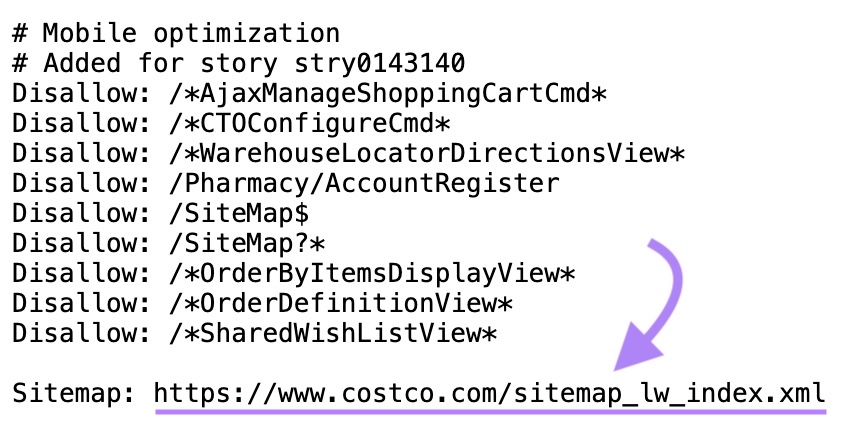
Lecturas adicionales: Sitemap de WordPress: cómo crear, verificar y enviar uno
2. Añade tu sitemap a Google Search Console
Conecta Google Search Console (GSC) a tu web si aún no lo has hecho. Después, abre GSC y haz clic en “Sitemaps” en la barra lateral izquierda.
Escribe la URL de tu sitemap en la configuración “Añadir un nuevo sitemap”. Luego, haz clic en “Enviar”.
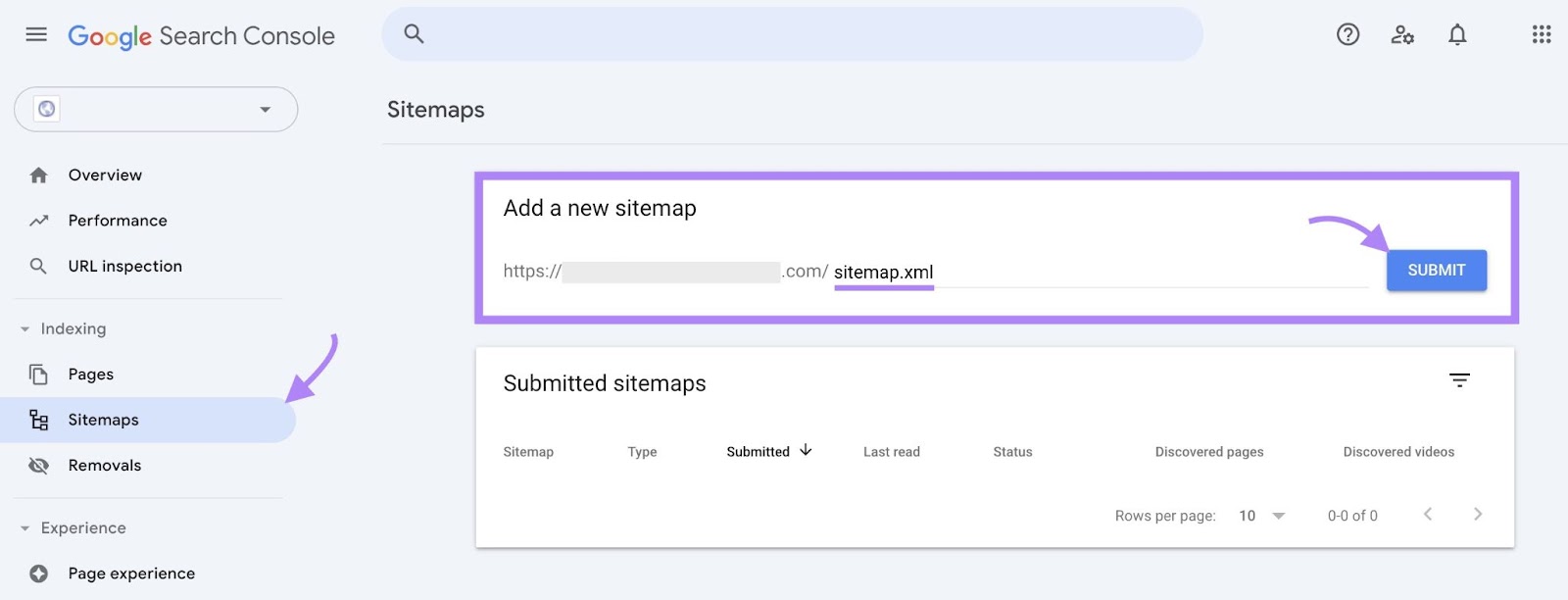
Si Google procesa correctamente tu sitemap, el estado dirá "Éxito".
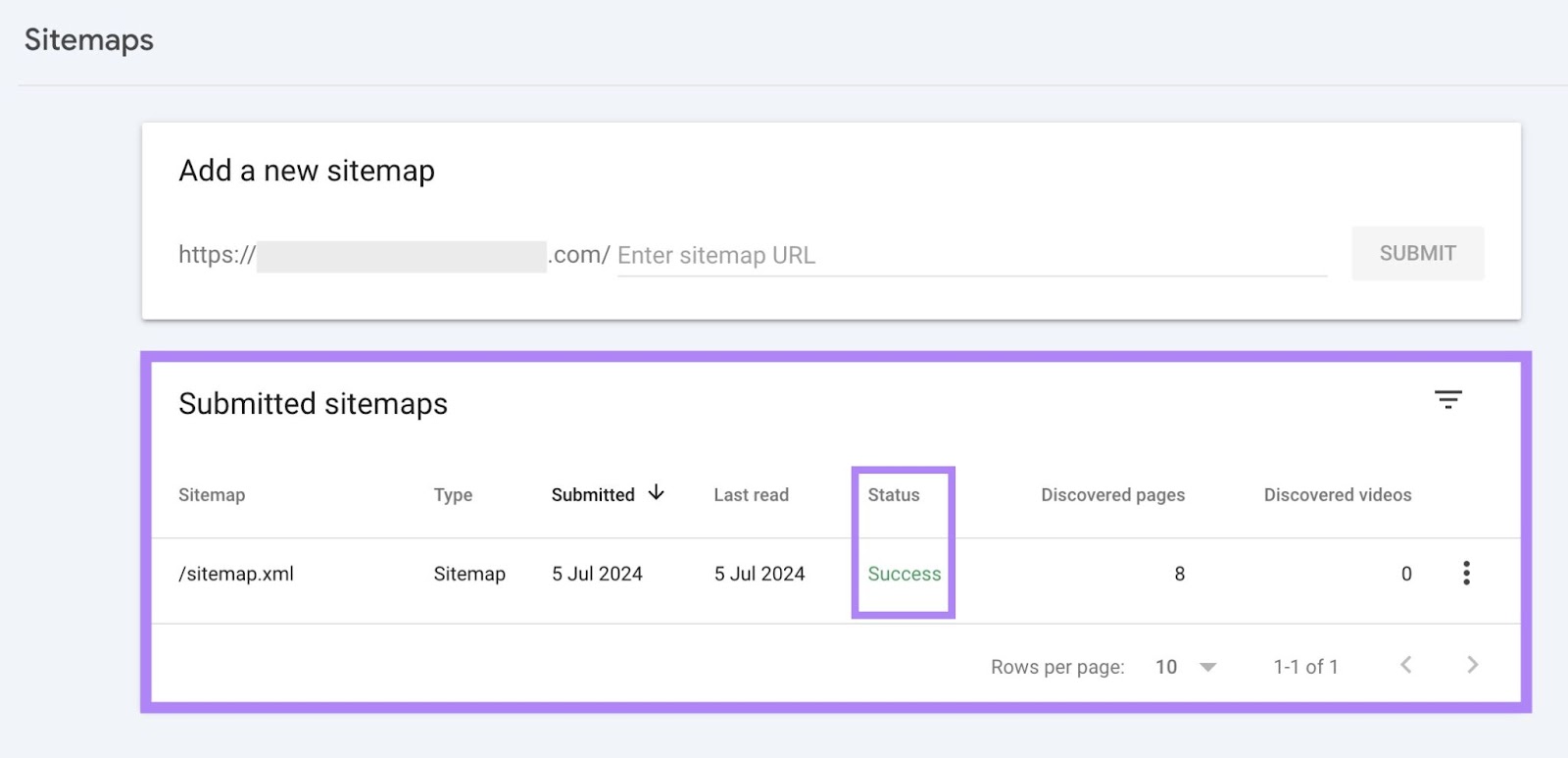
Lecturas adicionales: Cómo enviar un sitemap a Google (en 4 sencillos pasos)
Cómo enviar tu sitio a Bing
Añade tu web a Bing Webmaster Tools si aún no lo has hecho. Luego, abre Bing Webmaster Tools y haz clic en “Sitemaps” en la barra lateral izquierda.
Haz clic en “Enviar sitemap” en la parte superior derecha.
Aparecerá una ventana emergente “Enviar sitemap”. Escribe la URL de tu sitemap en el campo correspondiente. Y haz clic en “Enviar”.
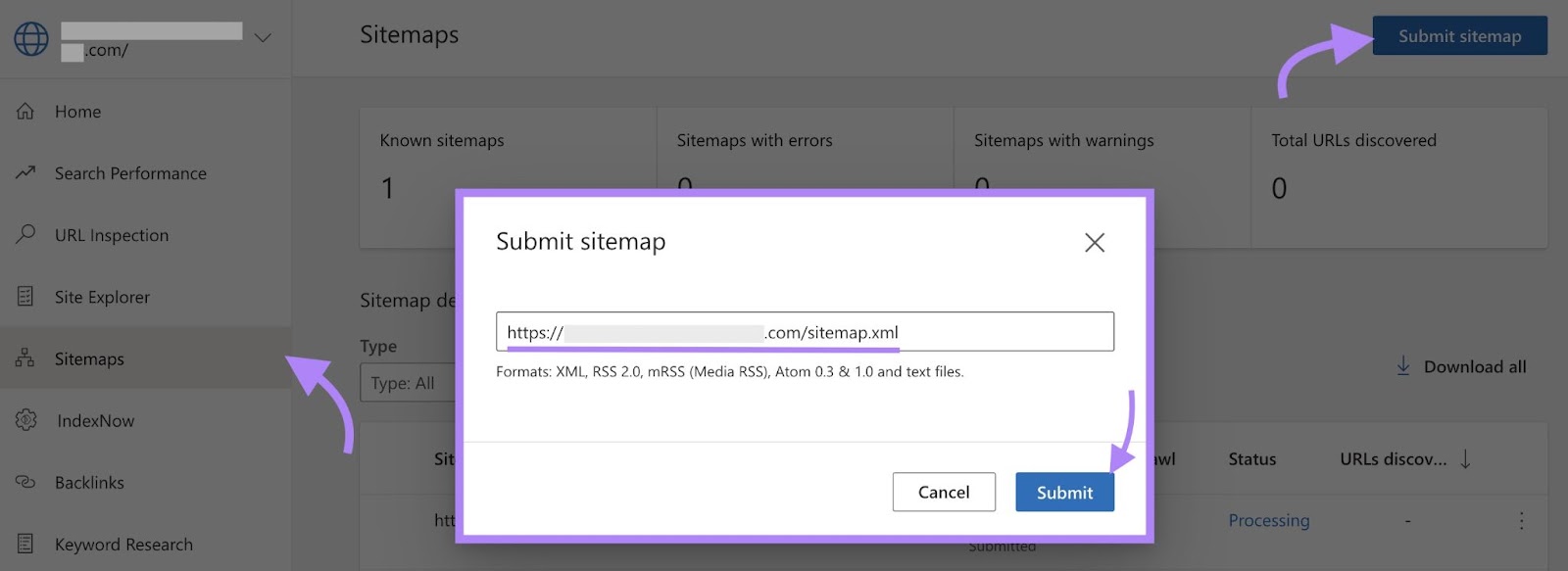
Si Bing procesa correctamente tu sitemap, el estado dirá "Éxito".
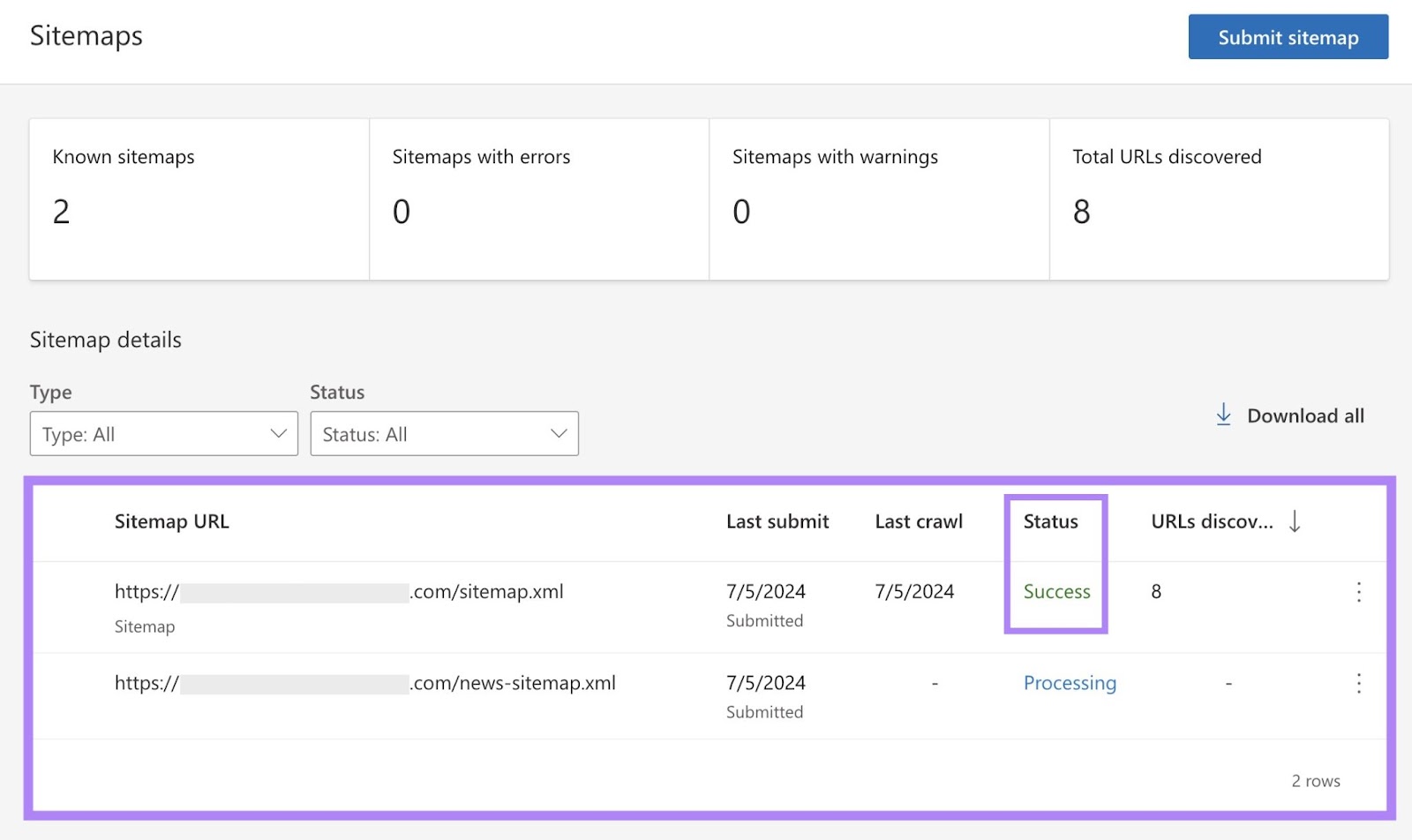
Lecturas adicionales: Guía de búsqueda de Bing: historial, funciones de IA y consejos de SEO
Cómo enviar tu web a Yahoo
Bing impulsa el motor de búsqueda de Yahoo. Al enviar tu web a Bing, también lo enviarás a Yahoo.
Cómo enviar tu web a DuckDuckGo
DuckDuckGo consigue la mayoría de sus resultados de búsqueda de Bing. Por lo que enviar tu web a Bing ayuda a que también aparezca en DuckDuckGo.
Cómo enviar tu web a Yandex
Abre Yandex Webmaster y verifica tu web.
Una vez completada la verificación, haz clic en “Indexación” > “Archivos del sitemap” en la barra lateral izquierda.
Escribe la URL de tu sitemap en el campo “Añadir sitemap del sitio” y luego haz clic en “Añadir”.
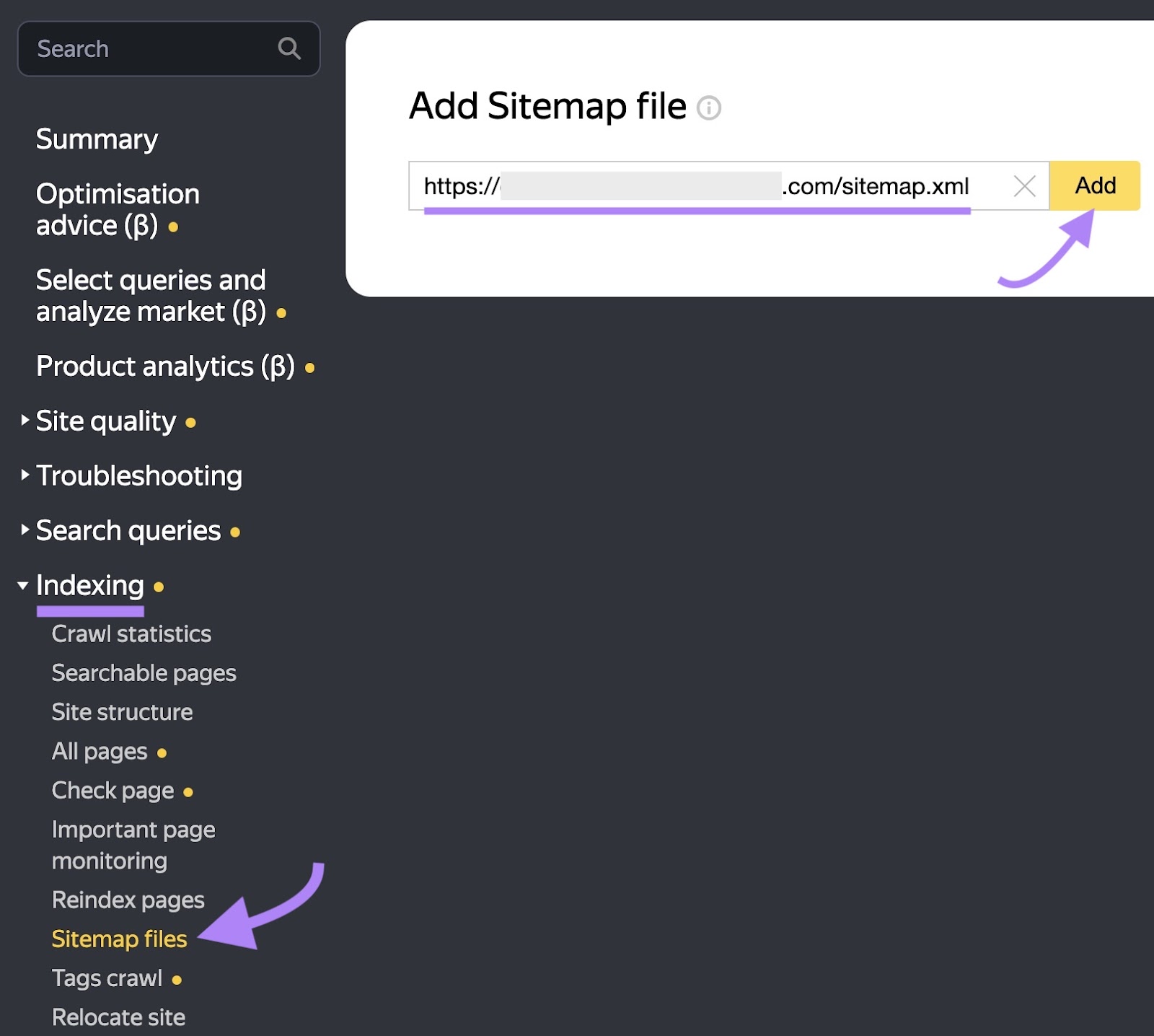
Luego, Yandex añadirá tu sitemap a su cola de procesamiento. El procesamiento puede tardar de una a dos semanas. Si se procesa con éxito tu sitemap, el estado dirá "ok".
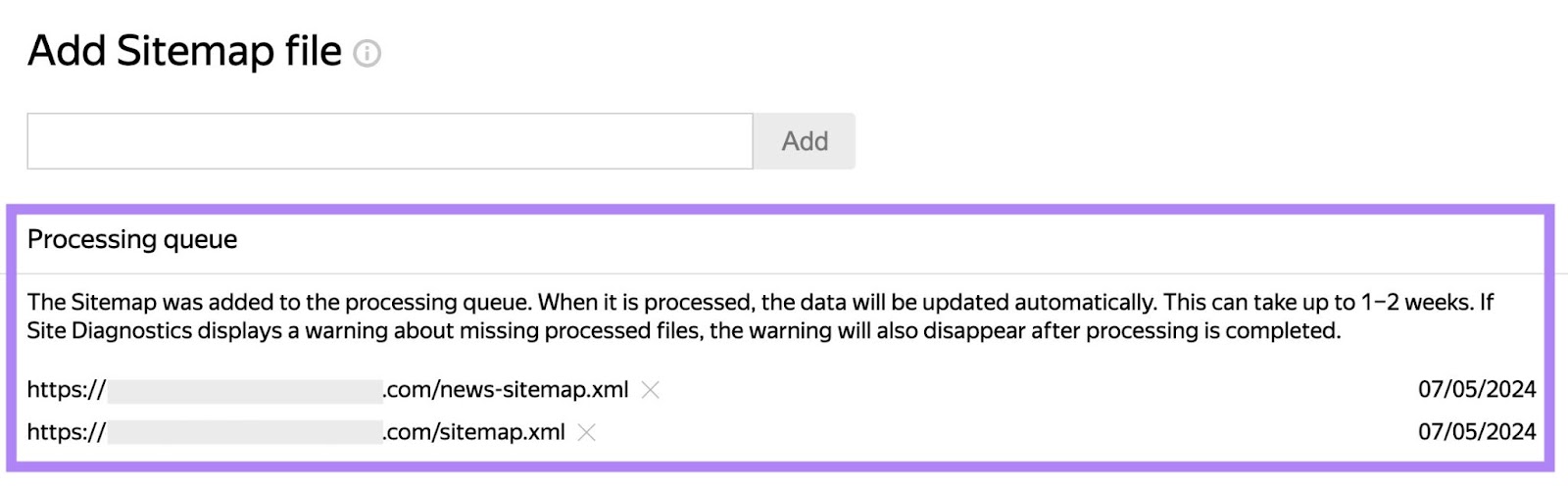
Cómo comprobar si una web está indexada
Enviar tu web a un motor de búsqueda no garantiza que aparezca en los resultados de búsqueda. Se debe a que puede haber problemas que impidan que el motor de búsqueda indexe las páginas de tu sitio.
Aquí tienes dos métodos para comprobar si un motor de búsqueda ha indexado tu web:
Hacer una búsqueda online
Utiliza esta consulta de búsqueda:
sitio:tuweb.comEl motor de búsqueda devolverá resultados de tu web si lo ha indexado:
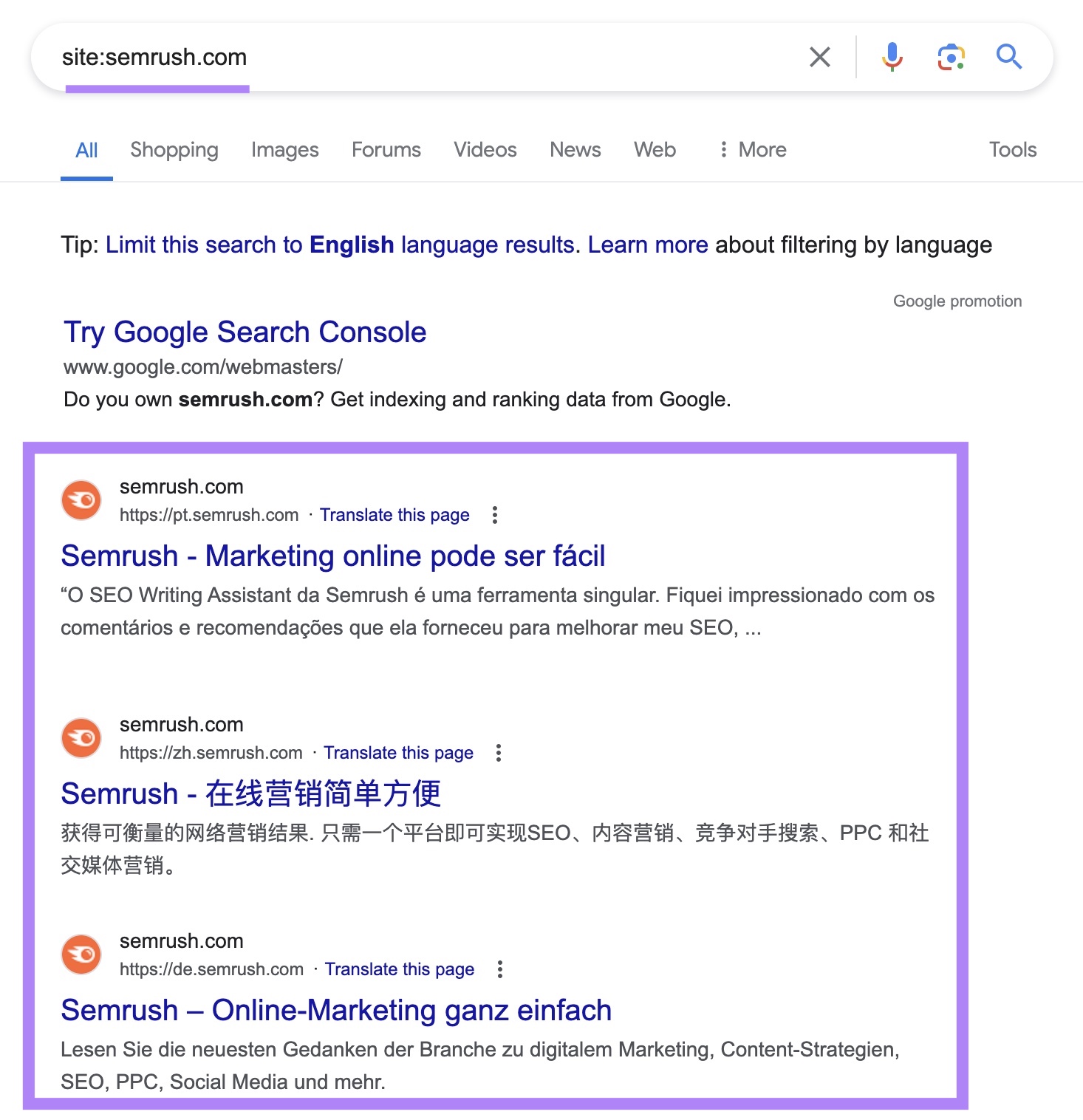
De lo contrario, no mostrará ningún resultado.
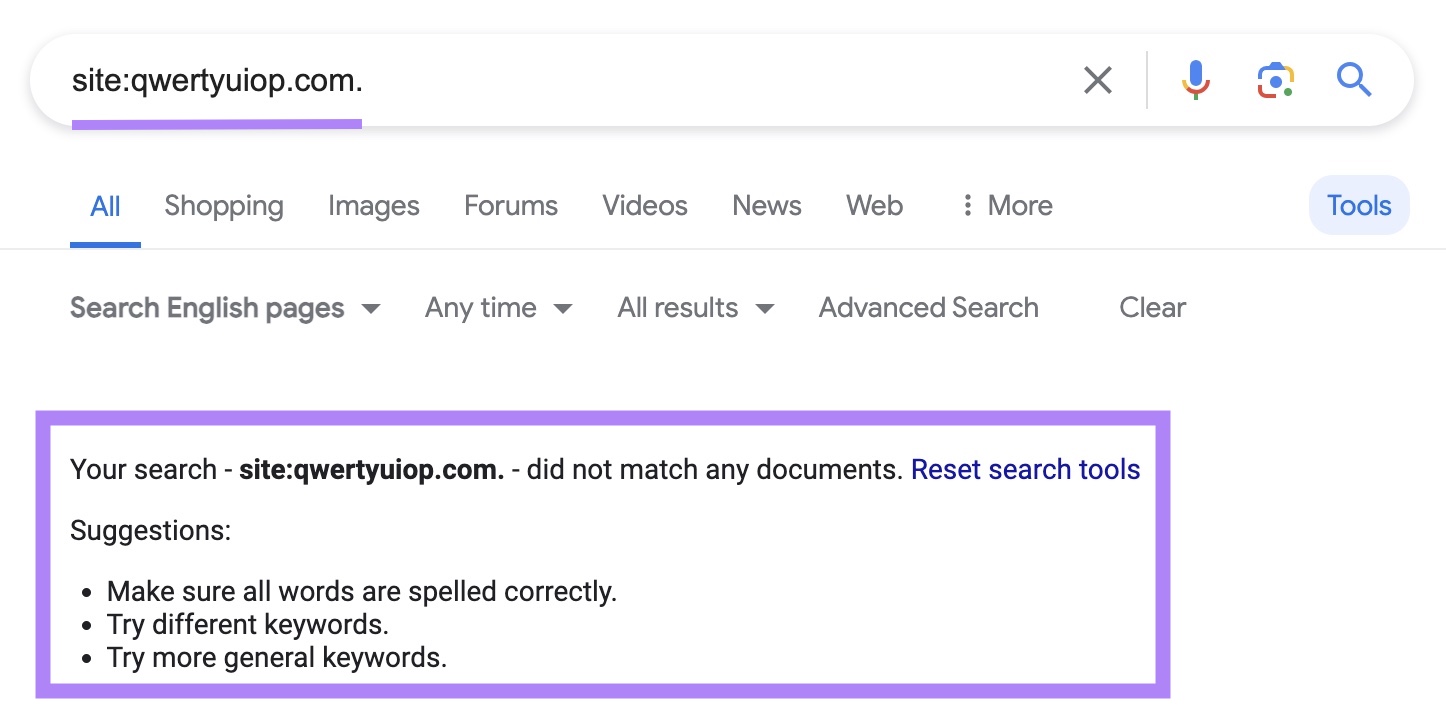
Este método también comprueba si un motor de búsqueda ha indexado una página específica.
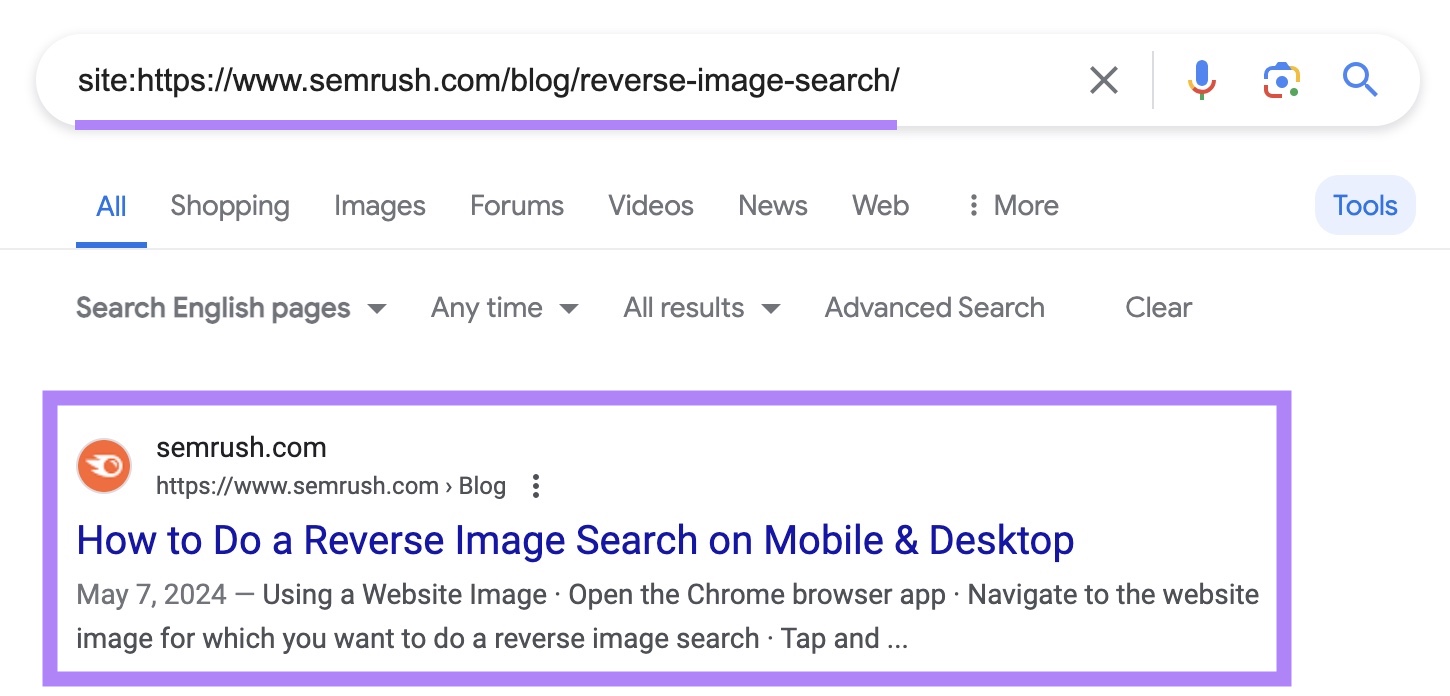
(Nota: este método es bastante fiable como punto de partida, pero no es una fuente perfecta sobre la indexación de páginas).
Utiliza Google Search Console
Inicia sesión en GSC y haz clic en “Páginas” en la barra lateral izquierda. Luego, haz clic en “Ver datos sobre páginas indexadas”.
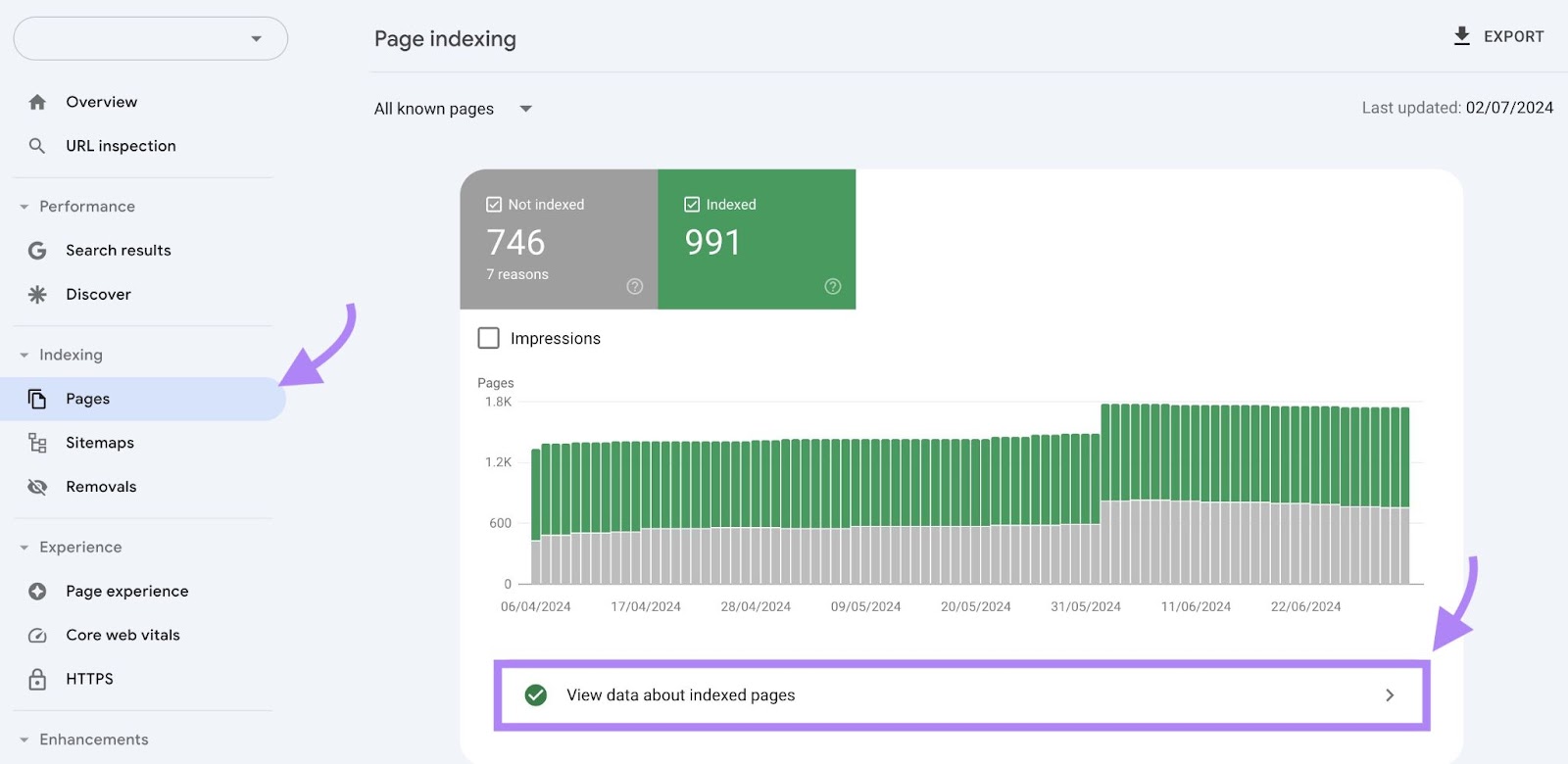
Haz scroll hacia abajo hasta la sección “Ejemplos” para ver una lista de las páginas de tu web en el índice de Google. El informe puede mostrar hasta 1.000 URL.
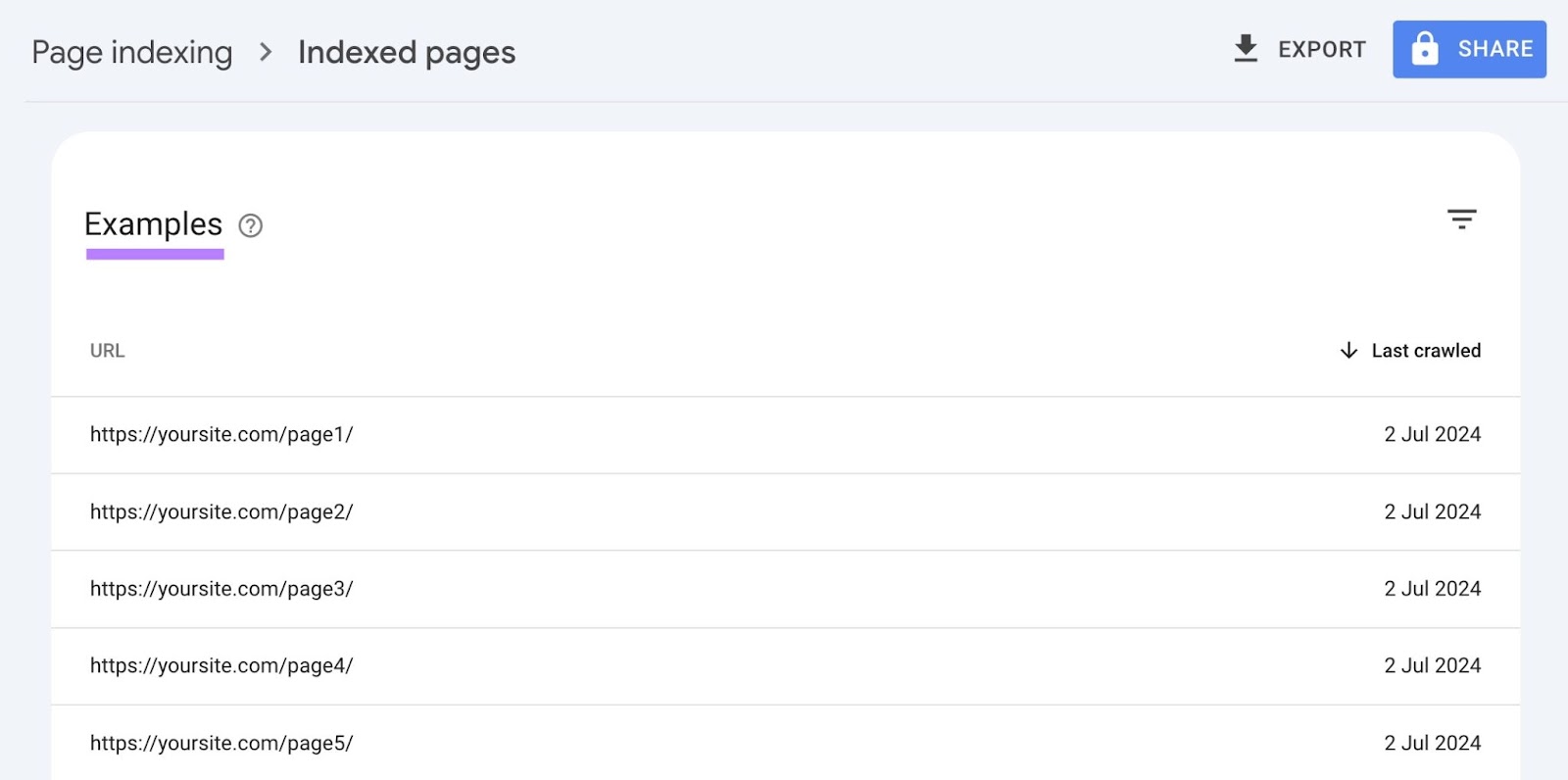
De forma alternativa, aquí se explica cómo comprobar si Google ha indexado una página específica:
Escribe tu URL en la barra de búsqueda “Inspeccionar cualquier URL en [tu web]” en la parte superior de cualquier pantalla de GSC. Luego, presiona “Enter” o “return” en tu teclado.
Verás el mensaje “La página está indexada” si Google ha indexado la página.
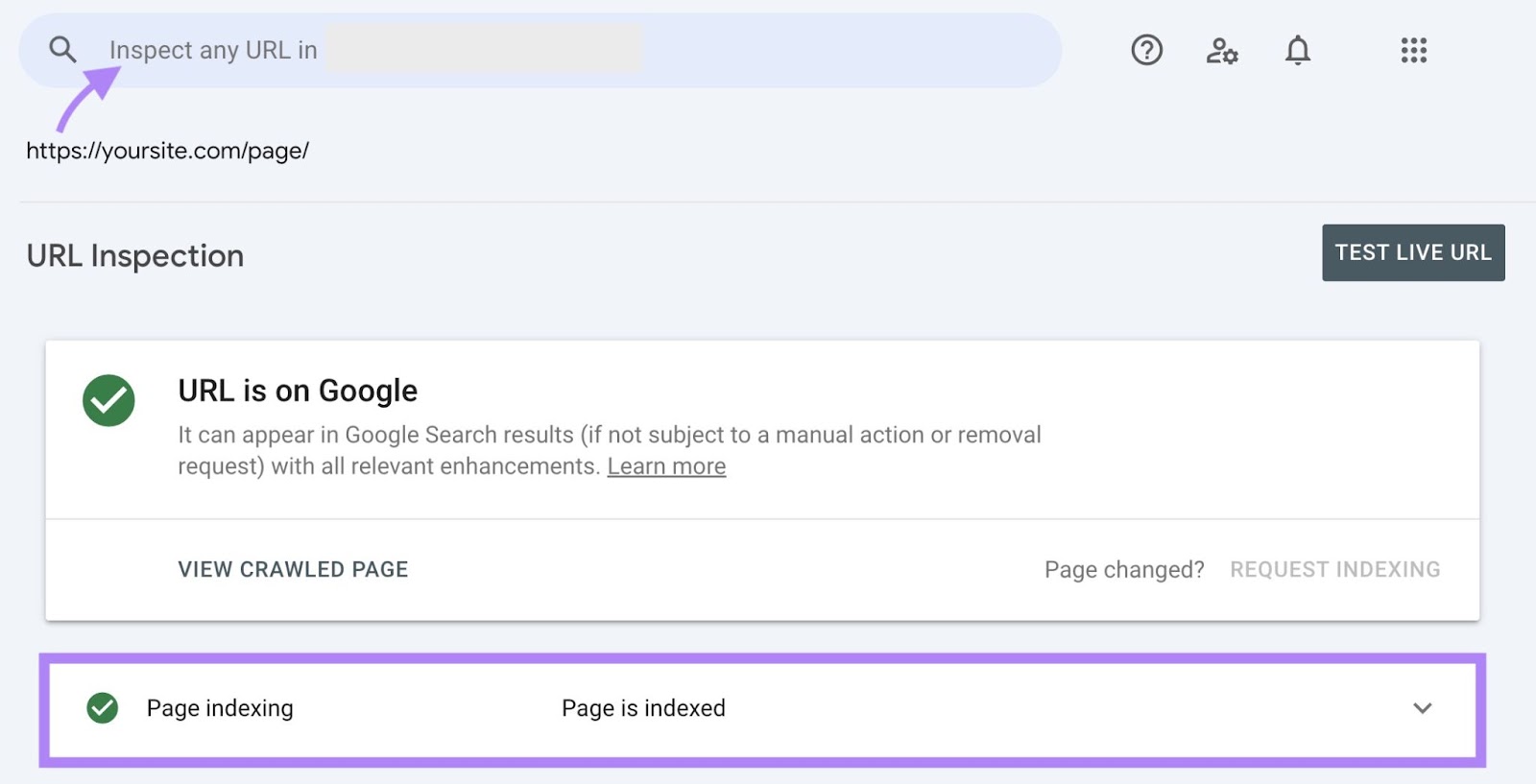
De lo contrario, verás este mensaje: “La página no está indexada: la URL es desconocida para Google”.
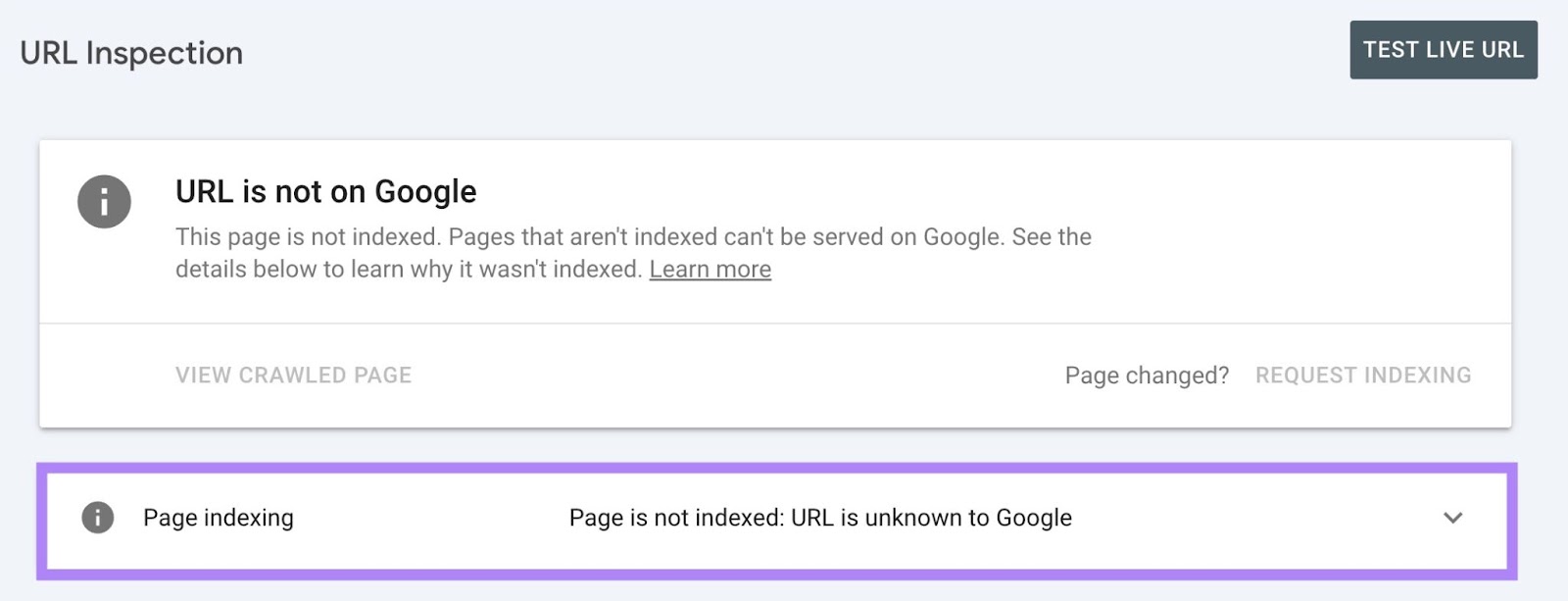
Cómo solucionar problemas de indexación
Si tu sitio tiene problemas de indexación, algunas (o todas) tus páginas no aparecerán en los resultados de búsqueda.
Como resultado, perderás tráfico orgánico.
Los problemas de indexación incluyen:
- Errores 404: el servidor web no puede encontrar una página en esa URL
- La URL tiene una etiqueta meta robots “noindex”: esta etiqueta le dice a los motores de búsqueda que no indexen la URL
- Contenido duplicado: es posible que los motores de búsqueda no indexen una página cuyo contenido sea casi idéntico al de otra página.
Usa estas herramientas para encontrar y solucionar problemas de indexación:
Google Search Console
Ve a GSC y haz clic en “Páginas” en la barra lateral izquierda para cargar el informe “Indexación de páginas”.
Haz scroll hacia abajo en el informe. En la sección “Por qué no se indexan las páginas”, verás la cantidad de páginas que Google no está indexando y los motivos.
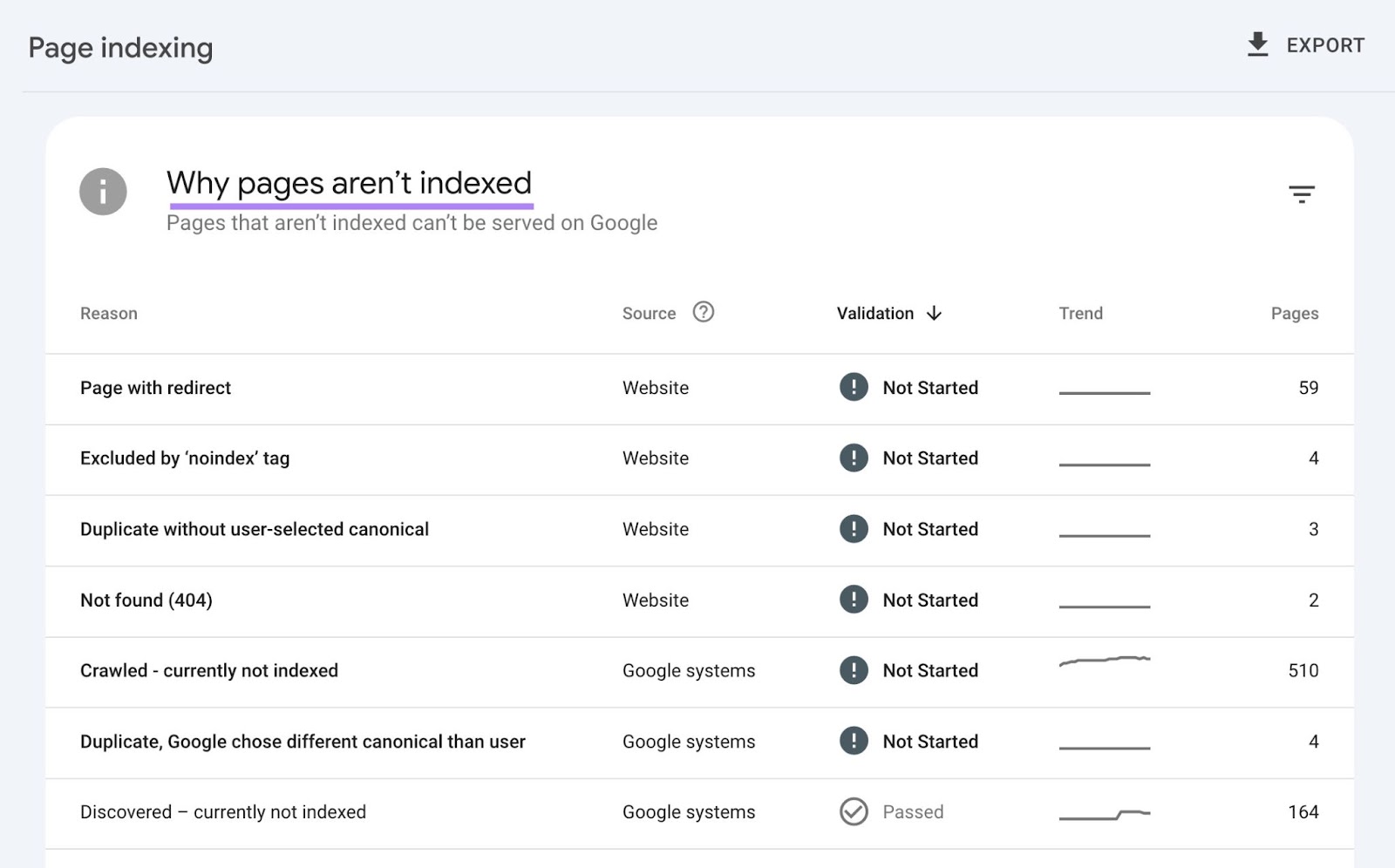
Haz clic en cualquier problema de indexación y luego haz scroll hacia abajo para ver por qué no se indexan URL específicas. Puedes ver hasta 1.000 ejemplos.
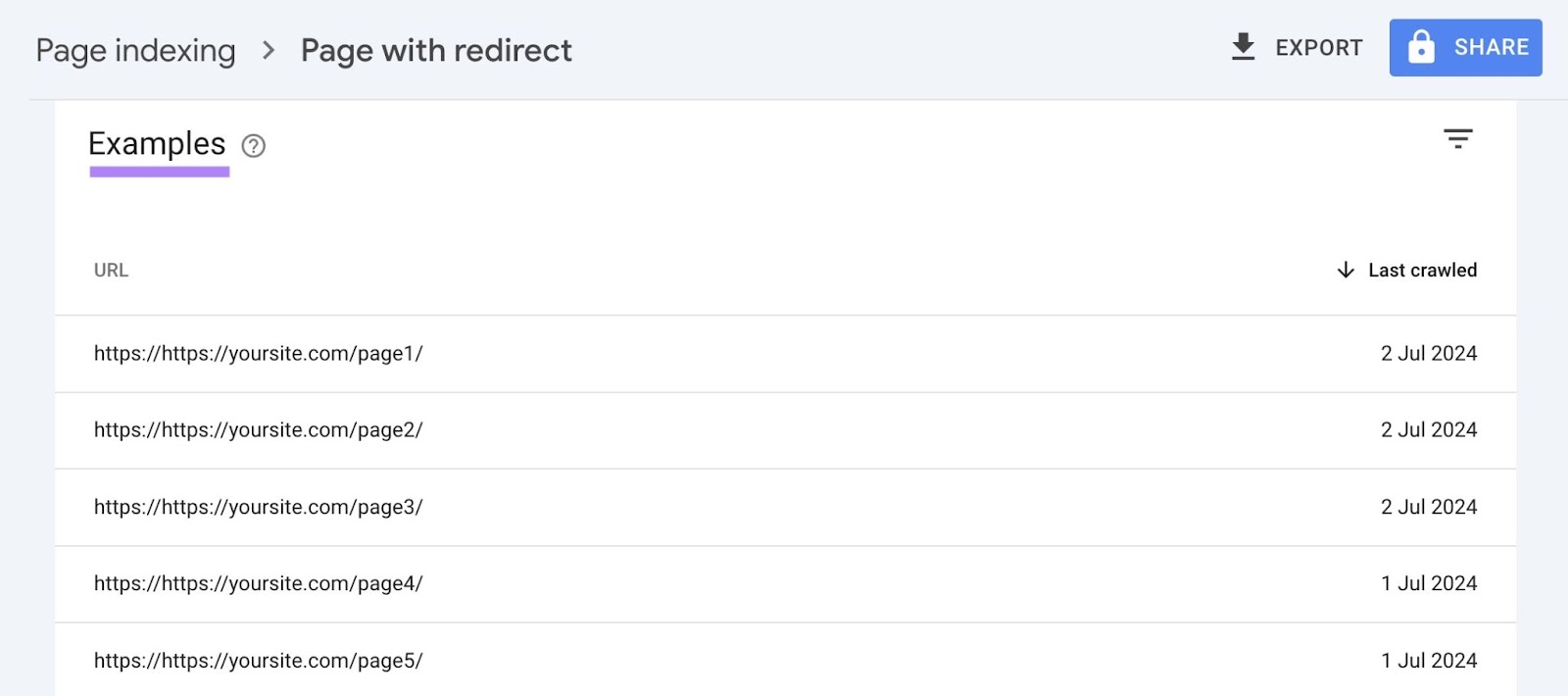
Desplázate hacia atrás hasta la parte superior de la página. Luego, haz clic en “Más información” para conseguir la explicación de Google sobre el problema de indexación y sugerencias para solucionarlo, si están disponibles.
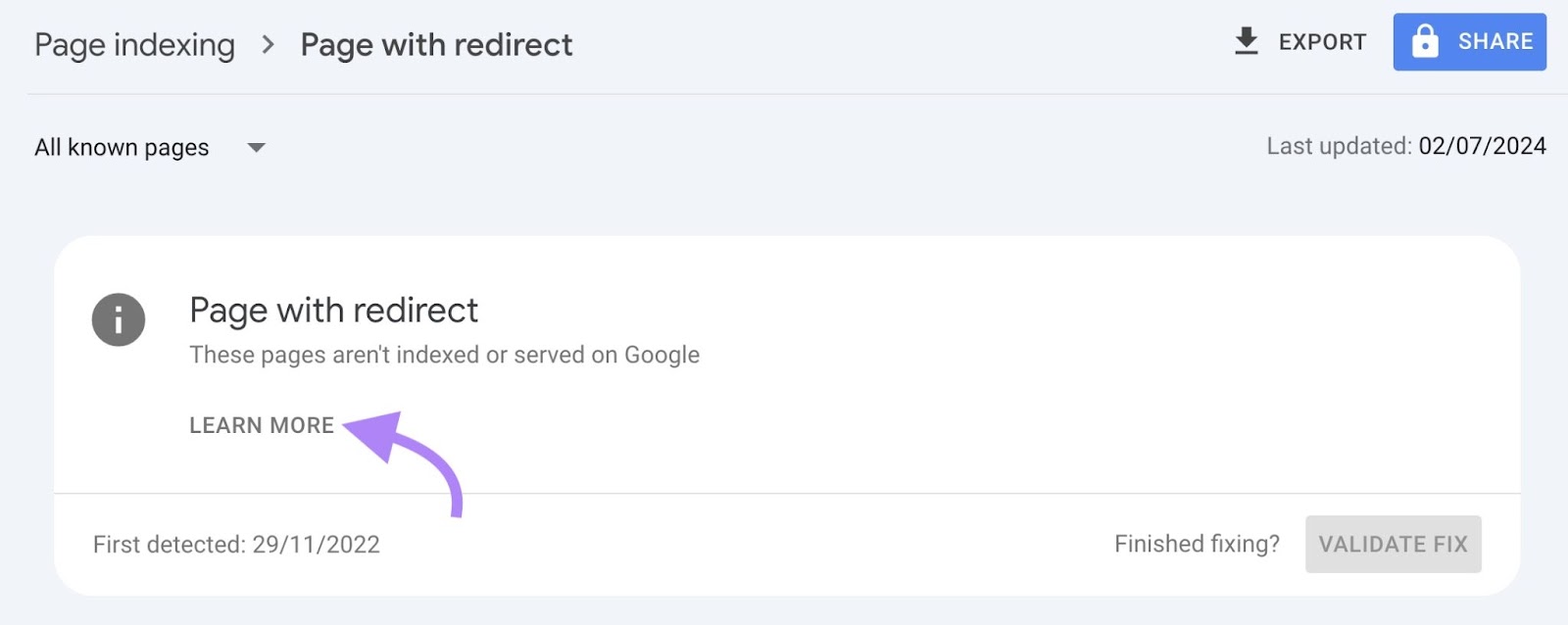
Auditoría del sitio
Auditoría del sitio es una herramienta que verifica más de 140 problemas técnicos del sitio, incluidos problemas de indexación. Para usarla, inicia sesión en tu cuenta de Semrush y haz clic en “SEO” > “Auditoría del sitio” en la barra lateral izquierda.
Haz clic en “+ Crear proyecto” para iniciar un nuevo proyecto de sitio.
Indica el dominio de tu sitio y un nombre de proyecto opcional. Luego, haz clic en “Crear proyecto”.
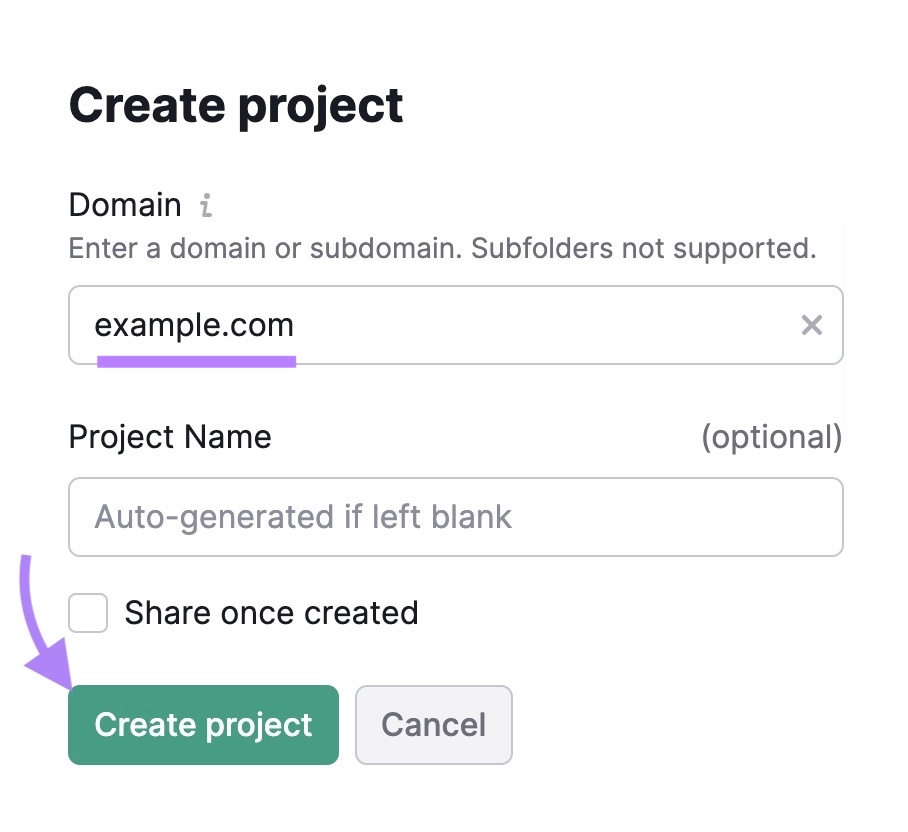
En la pantalla “Configurar ajustes básicos”, configura:
- Ámbito de rastreo: si Auditoría del sitio debe verificar los subdominios de tu sitio
- Límite de páginas comprobadas: la cantidad de páginas que la herramienta debe comprobar cada vez
- Fuente de rastreo: el lugar donde la herramienta puede encontrar las URL de tu web. Deja la configuración como “Sitio web” si no estás seguro.
Haz clic en los pasos del dos al seis a la izquierda para configurar ajustes opcionales. Al igual que las URL que Auditoría del sitio debería ignorar.
Luego, haz clic en “Iniciar Auditoría del sitio”.
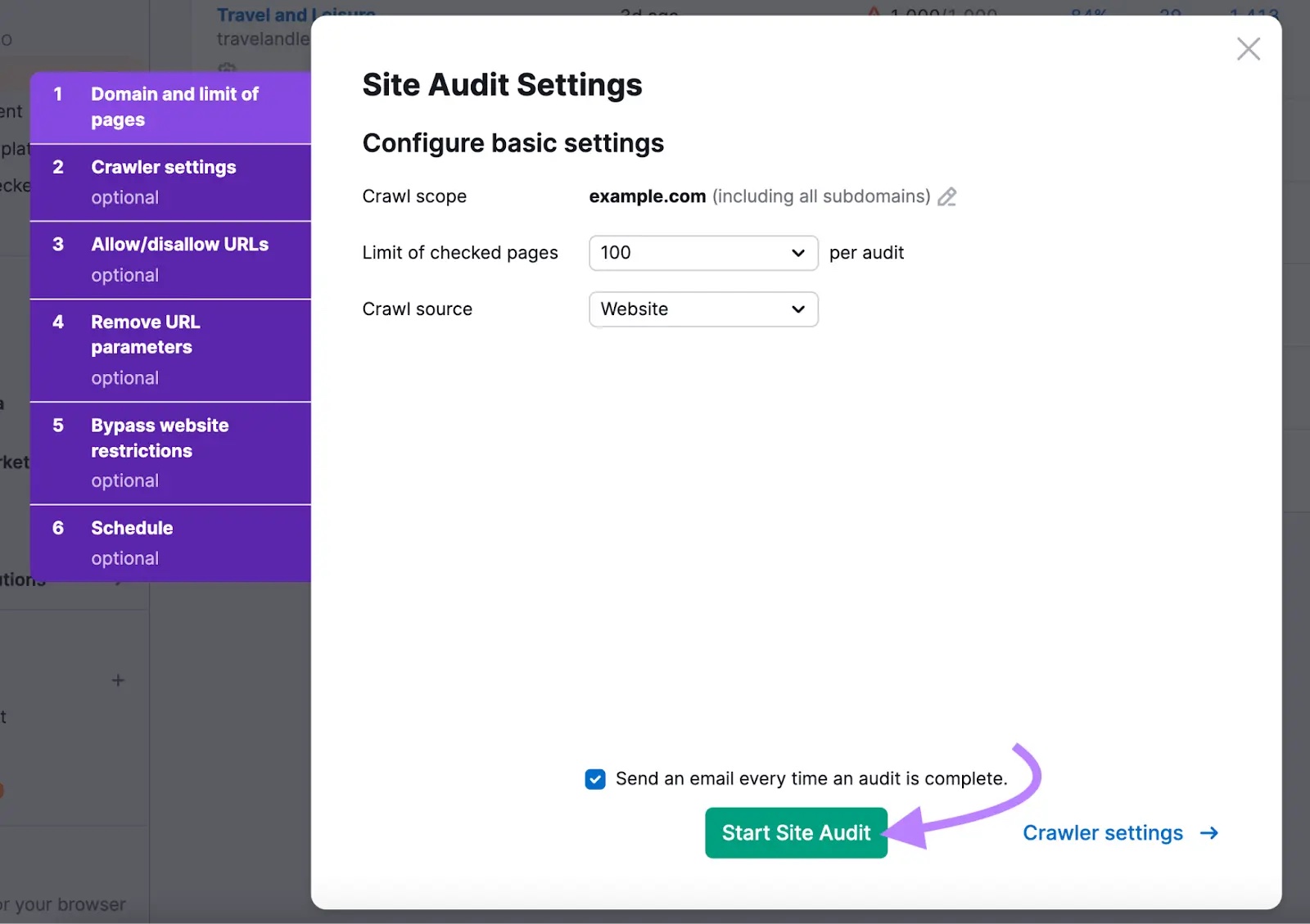
Auditoría del sitio escaneará tu sitio para detectar problemas. Cuando hayas terminado, haz clic en la pestaña “Problemas” y elige “Indexabilidad” en el menú desplegable “Categoría”.
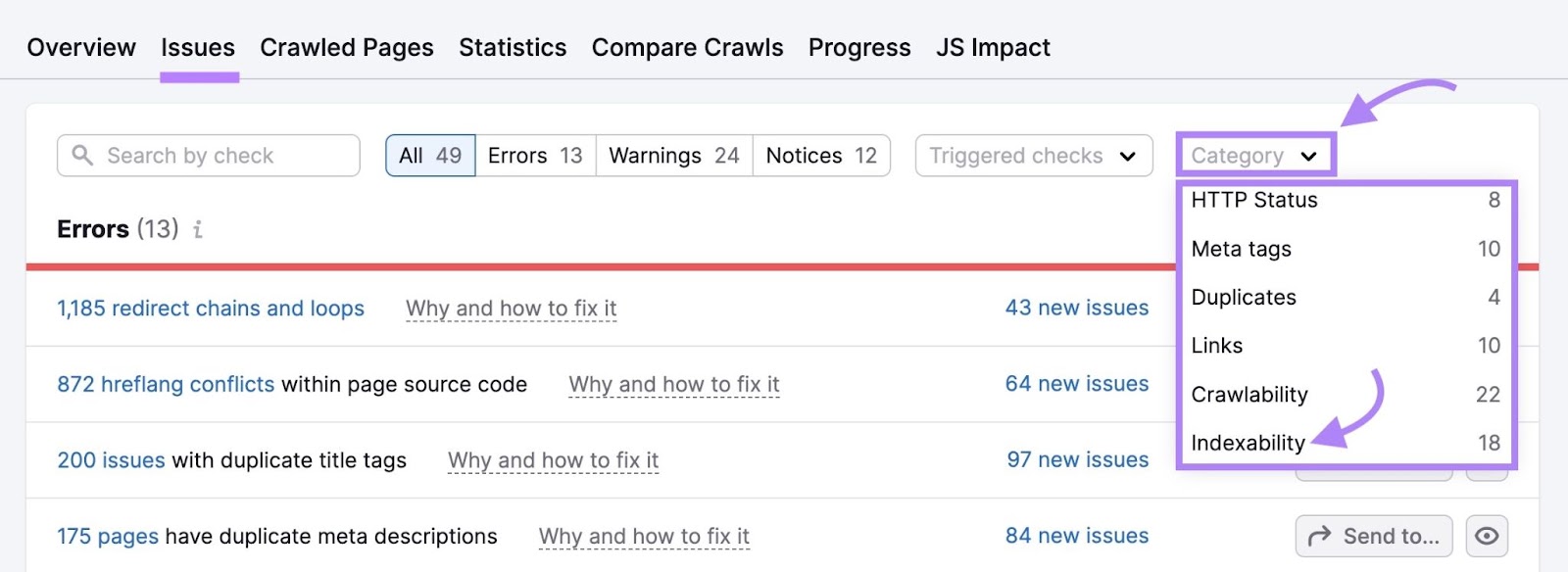
La herramienta mostrará los problemas de indexación que detectó en tu web.
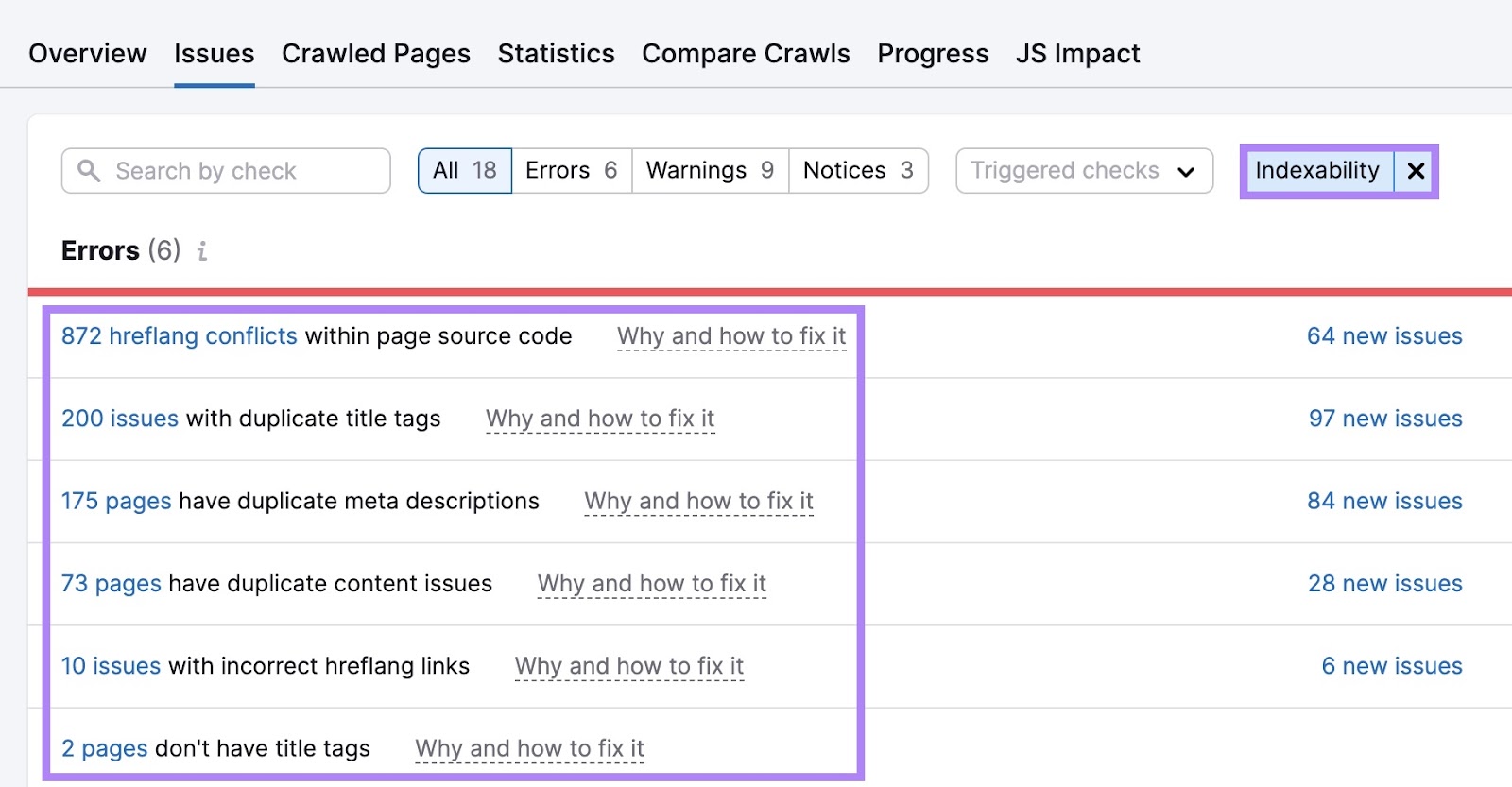
Haz clic en cualquier problema para ver las páginas afectadas:
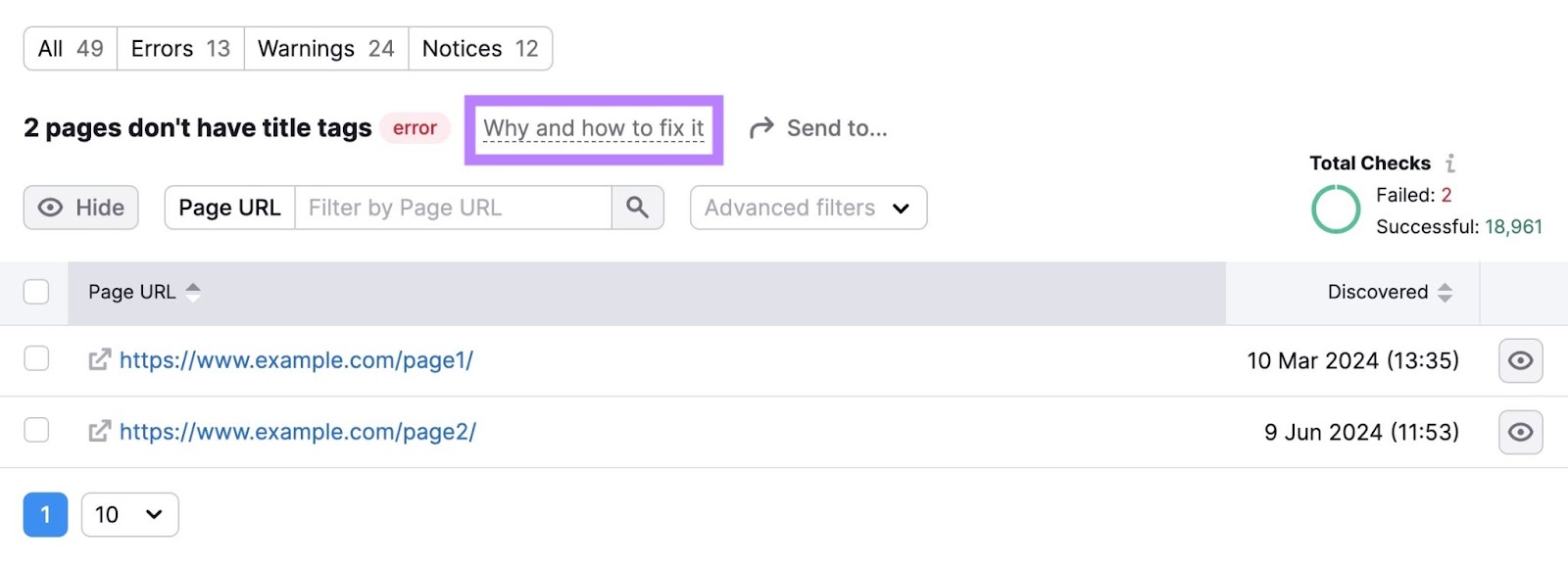
Luego, haz clic en “Por qué y cómo solucionarlo” para obtener más información sobre el problema y cómo solucionarlo.
¿Debería utilizar un servicio de envío web?
Enviar tu web a los motores de búsqueda directamente es rápido, fácil y gratis. Por lo tanto, es probable que un servicio de envío no sea necesario.
Algunos servicios de envío de webs afirman que pueden colocar tu sitio en motores de búsqueda y directorios poco conocidos como Ask.com y Yippy.
Pero la gran mayoría de la gente utiliza Google como motor de búsqueda. En mayo de 2024, su cuota de mercado global superaba el 90,8%.
Mientras tu web esté en Google, estás bien.
El uso de un servicio de envío web también puede provocar que tu posicionamiento SEO se vea afectado.
¿Por qué?
Se debe a que algunos de estos servicios implican que pagues a otros sitios para que te enlacen, lo que demuestra un patrón de linkbuilding poco natural que no gusta a Google. Si Google lo descubre, podría penalizarte.
Algunos de esos enlaces comprados pueden ser backlinks tóxicos que perjudiquen tu posicionamiento. La Auditoría de backlinks de Semrush puede ayudarte a encontrar y desautorizar estos enlaces. Pero es más fácil evitar comprar enlaces potencialmente dañinos desde el principio.
Por lo tanto, quédate con el envío oficial a los motores de búsqueda.
Enviar tu web a Google y otros motores de búsqueda no es complejo y no lleva mucho tiempo. Siempre que sigas los pasos, tus URL deberían indexarse en poco tiempo.
Pero si encuentras problemas de indexación después de enviar tu web, utiliza Auditoría del sitio para solucionar el problema.